Het belangrijkste voordeel van een laptop is de autonomie. Wanneer de batterij echter defect raakt of geen lading meer vasthoudt, vormt dit een probleem. Gelukkig zijn er in de meeste gevallen oplossingen!
Deze oplossingen zijn van toepassing op laptops waarvan de batterij gemakkelijk toegankelijk is . Dit betekent dat je een slot hebt met een fysieke schuifregelaar om de batterij te ontgrendelen en te verwijderen.
Let op : u heeft geen gemakkelijke toegang tot uw batterij? Als dit het geval is, moeten we het chassis van de laptop ontmantelen! Deze manipulaties moeten met zorg worden uitgevoerd. Een slechte actie kan uw computer beschadigen! Om u te helpen demonteren, vergeet niet om naar YouTube te gaan. Door op de zoekbalk te typen: "PC Battery PC + het merk van uw pc wijzigen"
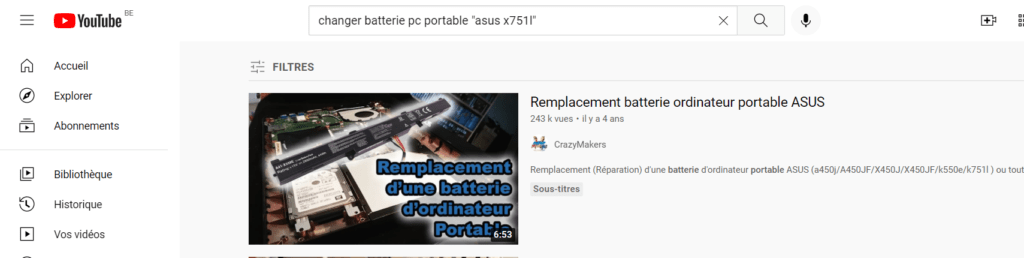
Koop een nieuwe batterij

Als u de batterij van uw laptop wilt vervangen, koop dan geen tweedehands batterij. Hier zijn de redenen:
- Je weet niet hoe lang het daadwerkelijk werd gebruikt.
- Je hebt geen garantie dat het zal werken.
Informatie benodigd
Om te voorkomen dat u een fout maakt bij de aanschaf van een nieuwe batterij, neemt u alle benodigde informatie over uw apparatuur door:
- Laptopmerk
- Model
- Serienummer
Goed om te weten : Er zijn nu externe batterijen voor laptops !
Vervang de batterij van een HP laptop

Stap 1: Haal de productinformatie op van het etiket op de computer.
Als het label ontbreekt of beschadigd is, kunt u het programma “HP Support Assistant” uitvoeren. Kies uw computer uit de aangeboden items. U krijgt dan toegang tot het serienummer en de naam van het product.
Stap 2: Ga verder met het aanschaffen van de nieuwe batterij. Zodra u de batterij heeft ontvangen, kunt u verder.

Stap 3: Zorg ervoor dat uw laptop is uitgeschakeld en draai hem vervolgens om. De batterij moet zich bovenaan, voor u, bevinden.
Stap 4: Ontgrendel de batterij met behulp van de vergrendeling en verwijder vervolgens de oude batterij.
Stap 5: Verwijder al het verpakkingsmateriaal van de nieuwe batterij en plaats deze op de plaats van de oude. U hoort een klik die aangeeft dat de batterij stevig op zijn plaats zit.
Vervang de batterij van een Asus-laptop

Stap 0: Noteer het model van uw computer. Dit moet op een etiket worden geschreven.
Stap 1: Zorg ervoor dat uw computer is uitgeschakeld. Aarzel niet om de stekker uit het stopcontact te halen.
Stap 2: Leg de computer plat voor u neer. Draai het om.

Stap 3: Verwijder de batterij en schuif de vergrendelingen opzij.
Stap 4: Noteer de batterij-informatie: spanning in Volt V, capaciteit in milliampère-uur mAh en vermogen in Watt-uur Wh. Dit zijn over het algemeen lithium-polymeer (Li-Po) of lithium-ionide (Li-ion) batterijen.
Stap 5: Bestel de nieuwe batterij met behulp van de verzamelde informatie.
Stap 6: Vervang na ontvangst van de nieuwe batterij de oude.
Vervang de batterij van een Acer-laptop

Let op welke informatie nodig is om een ACER-batterij te vervangen:
- Het computermodel
- De referentie van de originele batterij
Het onderdeelnummer van de batterij kunt u op verschillende plaatsen vinden: op een label op de batterij, in de batterijsleuf of rechtstreeks op de computer.
Stap 0: Bestel de nieuwe batterij met behulp van het referentienummer. Wanneer u de nieuwe batterij heeft ontvangen, gaat u verder.
Stap 1: Schakel uw computer uit.
Stap 2: Vouw het scherm en draai de computer om.

Stap 3: Schuif de 2 vergrendelingen tegelijkertijd naar buiten. Bij sommige modellen moet u een pen gebruiken om de batterij te ontgrendelen.
Stap 4: Verwijder de batterij.
Stap 5: Plaats de nieuwe batterij in plaats van de oude. U hoort een klik die bevestigt dat de batterij op zijn plaats zit.
Vervang de batterij van een Lenovo-laptop

Waarschuwing van de fabrikant: Gebruik alleen batterijen die door Lenovo zijn geleverd. Andere batterijen kunnen vlam vatten of exploderen.
Stap 0: Bestel een nieuwe batterij met behulp van de modelinformatie en het serienummer van uw computer. Zodra u deze heeft ontvangen, gaat u verder met de volgende stap.
Stap 1: Schakel de computer uit. Verwijder alle kabels die op de laptop zijn aangesloten. Verwijder ook USB-drives of andere apparaten die tijdens het gebruik beschadigd kunnen raken.

Stap 2: Klap het scherm naar beneden en draai vervolgens de computer om.
Stap 3: Ontgrendel de batterij om deze uit te werpen. Zorg ervoor dat u het in de aangegeven richting verwijdert (van onder naar boven).
Stap 4: Installeer de nieuwe batterij.
Een Dell-laptopbatterij vervangen

Stap 0: Noteer het model- en serienummer van uw computer. Let ook op de kenmerken van de batterij.
Stap 1: Bestel een nieuwe batterij.

Stap 2: Koppel alle kabels los terwijl de computer uitgeschakeld is.
Stap 3: Draai uw computer om en ontgrendel vervolgens de batterij.
Stap 4: Plaats de nieuwe batterij op de plaats van de oude. Druk lichtjes totdat u een klik hoort.
Laatste woord !
Het vervangen van een laptopbatterij is vrij eenvoudig te doen, als de batterij toegankelijk is. Als u ruim van tevoren de werkzaamheden uitvoert en de juiste vervangende accu bestelt, kan alles snel gaan. Maar fabrikanten maken de zaken steeds ingewikkelder. Op enkele uitzonderingen na zijn de batterijen niet meer direct toegankelijk en moet je je handen vuil maken om erbij te kunnen. Het vereist dus wat meer ervaring om daar te komen...




